- Autora Jason Gerald [email protected].
- Public 2023-12-16 11:00.
- Última modificació 2025-01-23 12:10.
Google Docs és una aplicació de processament de text en línia amb múltiples funcions. Amb Google Docs, podeu crear un fulletó personalitzat o utilitzar plantilles de fulletons per crear un fulletó ràpid. Cerqueu una plantilla que s’adapti a les vostres necessitats navegant pels milers de plantilles a la galeria de plantilles. Només podeu crear fulletons a través del lloc de Google Docs i els fulletons que creeu es desaran automàticament a Google Drive.
Pas
Mètode 1 de 2: Crear un fulletó manualment
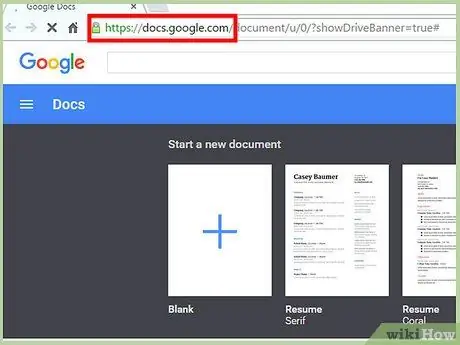
Pas 1. Obriu una pestanya nova al navegador i visiteu Google Docs
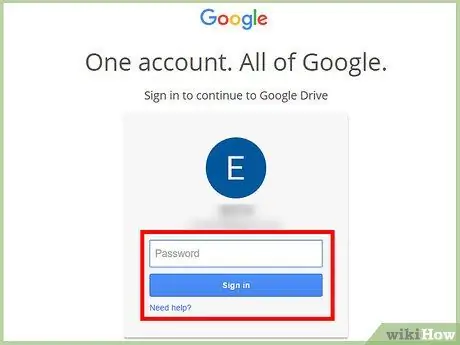
Pas 2. Introduïu la vostra adreça de correu electrònic i contrasenya de Gmail al camp Inici de sessió
El vostre compte de Google es pot utilitzar per accedir a tots els serveis de Google, inclosos Google Docs. Després d’introduir la informació del vostre compte, feu clic a Inicia la sessió.
Després d'iniciar la sessió a Google Docs, veureu el directori inicial. Si heu desat documents a Google Drive, podeu accedir-hi en aquesta pantalla
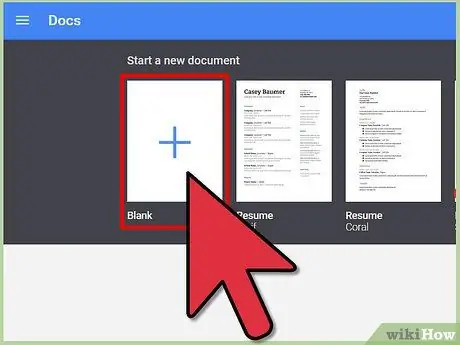
Pas 3. Creeu un document nou fent clic a la icona del cercle vermell gran amb el signe "+"
Es troba a l'extrem inferior dret de la pantalla. Apareixerà una nova pestanya o finestra que conté la interfície de processament de textos.
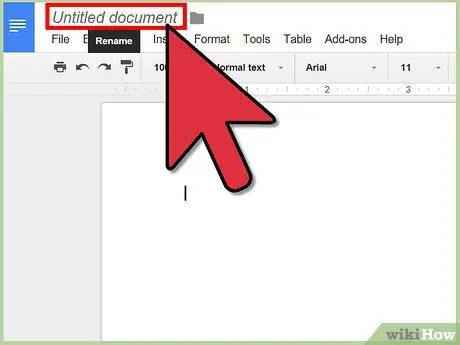
Pas 4. Feu clic al nom del document a l'extrem superior dret de la pantalla per canviar-lo
Introduïu un nom nou per al document a la finestra que apareix i feu clic a D'acord.
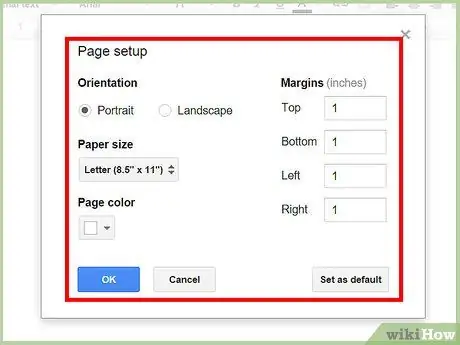
Pas 5. Definiu l'orientació del document
En general, els nous documents de Google Docs estaran orientats al retrat. Si heu de crear un fulletó horitzontal, feu clic a Fitxer> Configuració de pàgina i, a continuació, feu clic al botó Horitzontal sota Orientació. Després, feu clic a D'acord. Ara, el document apareixerà en orientació horitzontal.
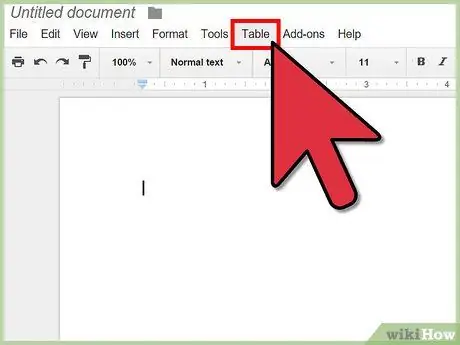
Pas 6. Inseriu la taula
La majoria de fulletons es presenten plegats, doblats o triplicats. Per facilitar l'organització del fulletó, introduïu una taula amb el nombre de columnes segons el nombre de plecs. Feu clic a Taula a la barra de menú i seleccioneu Insereix taula. Feu clic a les dimensions que necessiteu. Per fer un fullet doble, introduïu dues columnes i, per fer un fullet triple, introduïu tres columnes. Després d'això, veureu la taula al document.
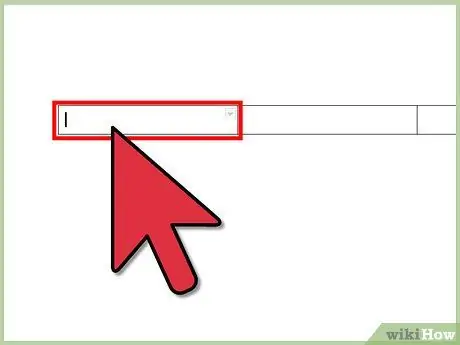
Pas 7. Introduïu el contingut del fulletó
Després de muntar la plantilla de fulletó, podeu omplir-la de contingut. Introduïu el text requerit a la ubicació adequada.
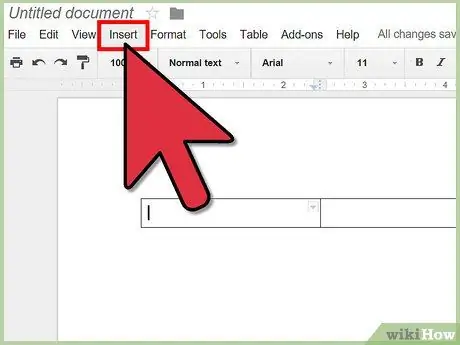
Pas 8. Inseriu imatges per fer el vostre fulletó més atractiu
Feu clic a Insereix a la barra de menú i, a continuació, a Imatge. Apareixerà una finestra per penjar imatges. Arrossegueu la imatge que voleu inserir per penjar-la. Un cop carregada la imatge i apareguda al document, podeu ajustar la posició i la mida de la imatge.
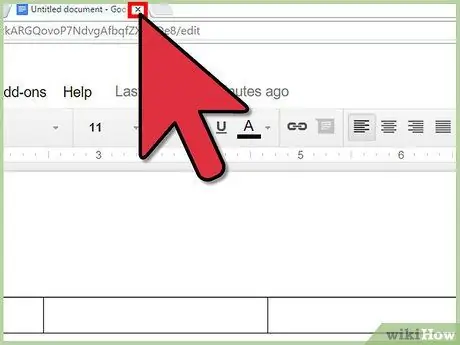
Pas 9. Tanqueu la pestanya o la finestra de Documents de Google per finalitzar el procés de creació de fulletons
El vostre treball es desarà automàticament. Podeu accedir als fitxers de fulletons de Google Docs o Google Drive.
Mètode 2 de 2: Creació d'un fulletó amb una plantilla
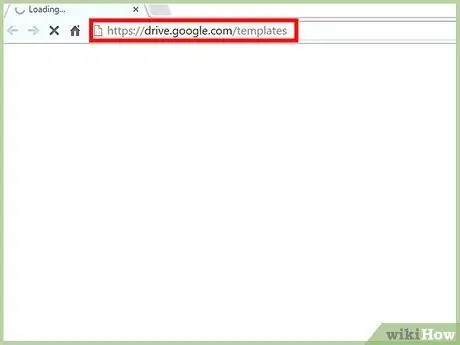
Pas 1. Obriu una nova pestanya al navegador i visiteu la pàgina Plantilles de Google Drive
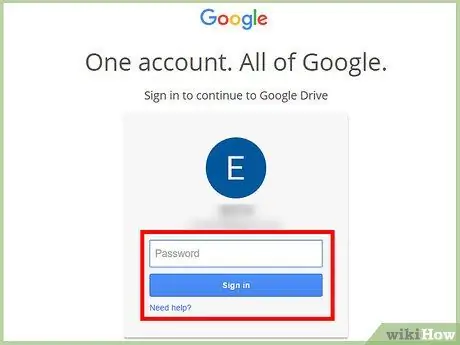
Pas 2. Introduïu la vostra adreça de correu electrònic i contrasenya de Gmail al camp Inici de sessió
El vostre compte de Google es pot utilitzar per accedir a tots els serveis de Google, inclosos Google Docs. Després d’introduir la informació del vostre compte, feu clic a Inicia la sessió.
Després d’iniciar la sessió amb el vostre compte de Google, veureu totes les plantilles públiques, les plantilles que heu utilitzat i les plantilles que heu creat
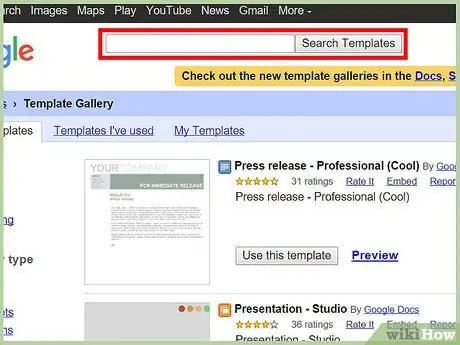
Pas 3. Cerqueu plantilles de fulletons introduint paraules clau a la barra de cerca de la part superior de la pàgina i, a continuació, feu clic a Plantilla de cerca al costat de la barra de cerca
Totes les plantilles de fulletons disponibles apareixeran a la pantalla.
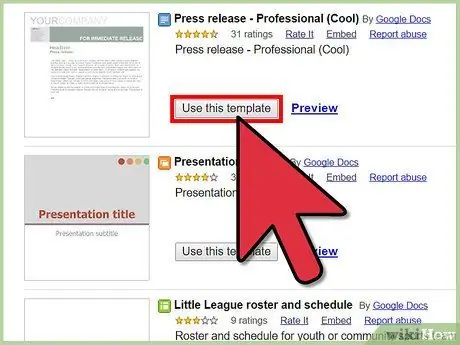
Pas 4. Preste atenció als resultats de la cerca
Podeu cercar plantilles per nom de plantilla, creador de plantilles o breu descripció de plantilla. Per utilitzar una plantilla, feu clic a Utilitza aquesta plantilla.
La plantilla que trieu es carregarà a Google Docs
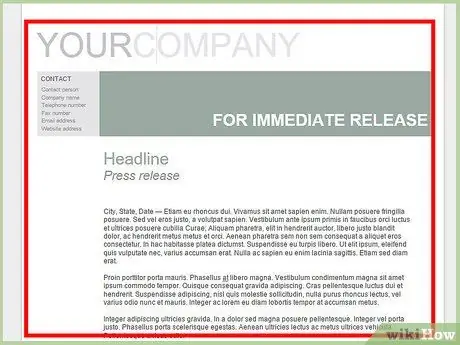
Pas 5. Editeu el fulletó
No podeu fer servir només una plantilla perquè potser s’ha creat amb un propòsit completament diferent al del fulletó. Personalitzeu el contingut del fulletó a les vostres necessitats. Les plantilles són útils, de manera que no cal que creeu un fulletó des de zero.
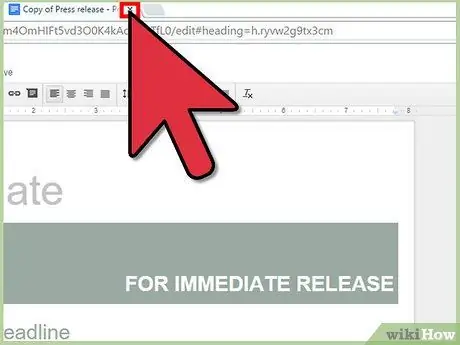
Pas 6. Tanqueu la pestanya o la finestra de Documents de Google per finalitzar el procés de creació de fulletons
El vostre treball es desarà automàticament. Podeu accedir als fitxers de fullets de Google Docs o Google Drive.






